5K Player هو مشغل موسيقى شهير استخدمه ملايين المستخدمين منذ إصداره. ومع ذلك ، يمر الوقت وبدأ هذا التطبيق في اختبار وعرض مشكلاته مع مستخدميه. الآن ، إذا كنت أيضًا أحد الأشخاص الذين لاحظوا مثل هذه المشكلات أثناء استخدامها ومنعك من الاستمتاع بالموسيقى المفضلة لديك ، فهذا هو أفضل وقت لتعلم كيفية قم بإلغاء تثبيت 5K Player من جهازك.
إذا كنت تريد معرفة كيفية إلغاء تثبيت 5K Player تمامًا على نظامي التشغيل Mac / Windows ، فما عليك سوى متابعة قراءة بقية هذه المقالة معرفة المزيد من طرق الإزالة!
المحتويات: الجزء 1. كيف يمكنني إلغاء تثبيت 5K Player يدويًا على نظامي التشغيل Mac / Windows؟الجزء 2. قم بإلغاء تثبيت 5K Player بشكل كامل وسهل على جهاز Macالجزء 3. المشاكل أثناء إلغاء تثبيت 5K Playerالجزء 4. استنتاج
الجزء 1. كيف يمكنني إلغاء تثبيت 5K Player يدويًا على نظامي التشغيل Mac / Windows؟
هل أنت قلق من أنه لا يمكنك إزالة 5K Player من أجهزة الكمبيوتر التي تعمل بنظام Windows أو Mac بعد أن تبدأ في مواجهة المشكلات عند استخدامه؟ ربما تريد العثور على طريقة لإلغاء تثبيته بشكل صحيح وشامل من جهازك؟
لحسن الحظ ، نحن نعرف فقط كيفية إزالة تثبيت 5K Player يدويًا على جهاز كمبيوتر يعمل بنظام التشغيل Mac / Windows. اقرأ دليل الكيفية هذا واكتشف كيف.
#1. كيفية إلغاء تثبيت 5K Player على نظام التشغيل Windows:
- انقر بزر الماوس الأيمن فوق تطبيق 5K Player وانقر فوق خروج
- اضغط على آبدأ رمز وانقر فوق لوحة التحكم
- انتقل إلى البرامج فئة والعثور على 5K Player
- اضغط على 5K Player وانقر فوق
Uninstallزر - بعد ذلك ، اتبع التعليمات التي تظهر على الشاشة عن طريق التأكيد نعم
- بعد ذلك للتخلص من جميع الملفات المتبقية اكتب
%appdata%في مربع بحث Windows الخاص بك واضغط على بحث - نقر ملف التجوال وابحث عن المجلد الخاص بـ 5K Player ثم امسح جميع البيانات المتبقية وحذفها
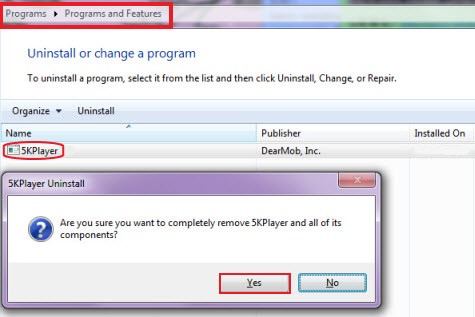
# 2. كيفية إلغاء تثبيت 5K Player على نظام التشغيل Mac:
- قم بإنهاء تطبيق 5K Player على جهاز Mac الخاص بك
- أختار مكتشف وانتقل إلى
Applicationsثم ابحث عن 5K Player - انقر بزر الماوس الأيمن فوق 5K Player وحدد
show package contents - ثم ما عليك سوى سحب جميع المحتويات الموجودة على ملف سلة المهملات
- العودة إلى
Applicationsالمجلد واسحب رمز 5K Player إلى ملف سلة المهملات كذلك - ثم افتح ملف مكتشف، حدد Go، و اختار الذهاب إلى مجلد
- اكتب في
~/Libraryوتحقق من جميع المحتويات التي تأتي مع 5K Player ثم اسحبها إلى ملف سلة المهملات مرة أخرى (يمكنك التحقق من المجلدات مثلCaches,Containers,Preferences,Application Support، وما إلى ذلك) - ثم حدد إفراغ سلة المهملات في قم بإلغاء تثبيت 5K Player تمامًا على نظام التشغيل Mac
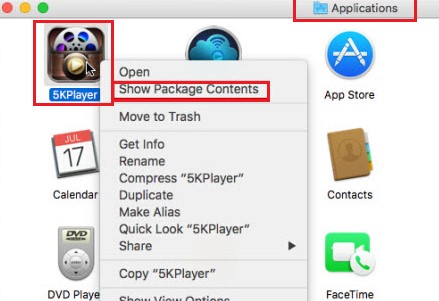
تمامًا مثل ذلك ، قمت الآن بإلغاء تثبيت تطبيق 5K Player بنجاح من أجهزة الكمبيوتر التي تعمل بنظام Windows و Mac. على الرغم من أن الطريقة اليدوية سهلة للغاية ، إلا أن هناك طريقة أخرى أسهل لإزالة 5K Player من جهازك وذلك من خلال استخدام أداة التنظيف التي نحب استخدامها.
الجزء 2. قم بإلغاء تثبيت 5K Player بشكل كامل وسهل على جهاز Mac
هل أنت متحمس لمعرفة أفضل طريقة للتخلص من 5K Player على جهاز الكمبيوتر الذي يعمل بنظام Windows أو Mac؟ حسنًا ، دعنا لا ننتظر أكثر من ذلك ونتعلم كيفية استخدام أفضل أداة تنظيف في العالم والتي تعرف باسم اي ماي ماك باور ماي ماك.
هذه الأداة تساعدك قم بإلغاء تثبيت 5K Player على نظام Mac بشكل كامل وسهل بدون أي بقايا. لا تحتاج إلى البحث في مئات المجلدات فقط للعثور على الملفات ذات الصلة بالتطبيقات ، فيمكنه تلقائيًا إزالة البرامج والملفات غير المرغوب فيها من جهاز Mac الخاص بك ، مثل Steam، فوتوشوب ، مايكروسوفت أوفيس ، ون درايف ، إلخ
PowerMyMac هي أداة قوية لدرجة أنها لا تعمل فقط كبرنامج إلغاء تثبيت التطبيق. في الواقع ، يحتوي أيضًا على ميزات أخرى يمكنك استخدامها من أجل تجعل جهاز Mac الخاص بك يعمل بشكل أسرع وتحرير مساحة أكبر من جهازك.
يمكن العثور على الملفات المكررة والمماثلة من أجلك وحذفها حتى يكون لديك مساحة أكبر. يمكنه أيضًا حذف الملفات التي لم تعد بحاجة إليها على جهازك نهائيًا. بالإضافة إلى ذلك ، يمكنه أيضًا العثور على ملفات الملفات غير المرغوب فيها أو غيرها من الملفات غير الضرورية من Mac وحذفها.

لذلك إذا كنت تريد أيضًا قم بإلغاء تثبيت 5K Player على جهاز Mac، إليك برنامج تعليمي حول كيفية استخدام PowerMyMac للتخلص منه:
- على كمبيوتر Mac الخاص بك، قم بتشغيل التطبيق وتأكد من ثقتك في برنامج PowerMyMac
- انقر على إلغاء تثبيت التطبيق زر وحدد SCAN
- سيُظهر لك بعد ذلك قائمة بالتطبيقات المثبتة على جهاز الكمبيوتر الخاص بك. ابحث عن مشغل 5K وانقر فوقه
- ثم ابدأ عملية الحذف بالنقر فوق ملف كلين زر
- A تم التنظيف سيظهر بعد ذلك بمجرد انتهاء العملية
وبهذه الطريقة، لن يتعين عليك اتباع الكثير من الخطوات فقط لإلغاء تثبيت 5K Player على جهاز الكمبيوتر الخاص بك. لذا، إذا كنت تريد تسهيل التخلص من التطبيقات والملفات التي لم تعد بحاجة إليها، فما عليك سوى تنزيل PowerMyMac وتثبيته على جهاز الكمبيوتر الخاص بك الآن.

الجزء 3. المشاكل أثناء إلغاء تثبيت 5K Player
الآن بعد أن تعلمت أخيرًا كيفية إزالة تثبيت 5K Player يدويًا وبسهولة على نظامي التشغيل Mac / Windows، ربما تحاول معرفة سبب الحاجة إلى إلغاء تثبيته إلى إصلاح مشاكلها?
حسنًا ، ببساطة ، يجد المستخدمون فجأة تجميد 5K Player أثناء استخدامه. لا يزال الآخرون الذين حاولوا إلغاء تثبيت التطبيق من أجهزة الكمبيوتر الخاصة بهم يجدونها مثبتة على أجهزتهم بعد ذلك العديد من المحاولات لمحاولة إلغاء تثبيته. يمكن أن يصبح هذا الأمر مزعجًا للغاية ويمكن أن يستغرق الكثير من وقتك وجهدك.
لهذا السبب إذا كنت تريد إلغاء تثبيت 5K Player بنجاح وبسرعة على جهاز الكمبيوتر الخاص بك ، فما عليك سوى استخدام PowerMyMac لإزالته.
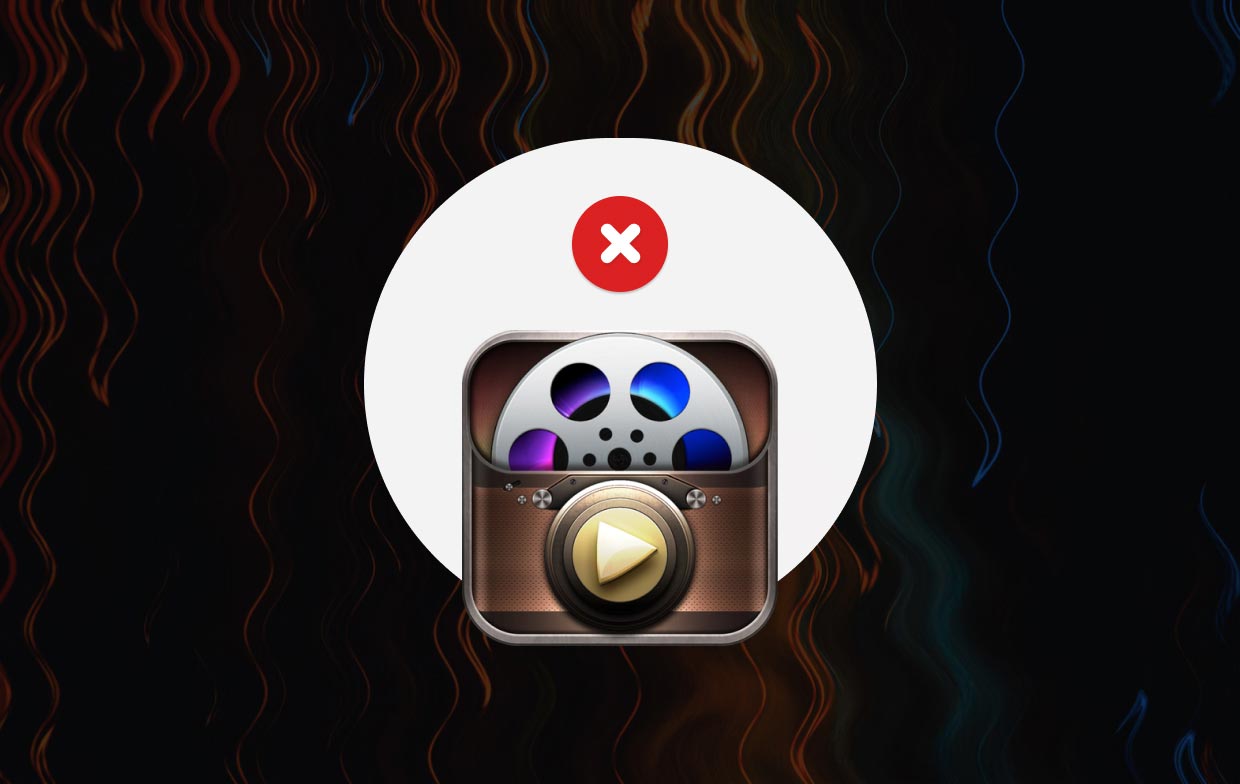
الجزء 4. استنتاج
بعد قراءة هذا الدليل الصغير ، نأمل أن تكون قد تعلمت الآن كيفية القيام بذلك قم بإلغاء تثبيت 5K Player على أجهزة الكمبيوتر التي تعمل بنظام Windows أو Mac باستخدام الطريقة اليدوية والأداة الخاصة التي نحب استخدامها وهي إلغاء تثبيت التطبيق من PowerMyMac. نحن نشجع بشدة على استخدام هذا الأخير لأنه أسرع وأكثر كفاءة عند حذف التطبيقات والملفات الأخرى غير المرغوب فيها من جهازك.



